如何逐帧精确编辑视频
使用Bandicut,不仅可以以 “小时、分钟、秒” 为单位对视频片段进行详细调整,还可以以 “帧(Frame)” 为单位进行详细调整,让您准确地粘贴或剪切所需的场景。
在 Bandicut 中设置编辑视频的片段时, 您可以使用鼠标滚轮、片段开始/结束调整按钮、开始/结束时间输入、关键帧/帧按钮等进行微调。
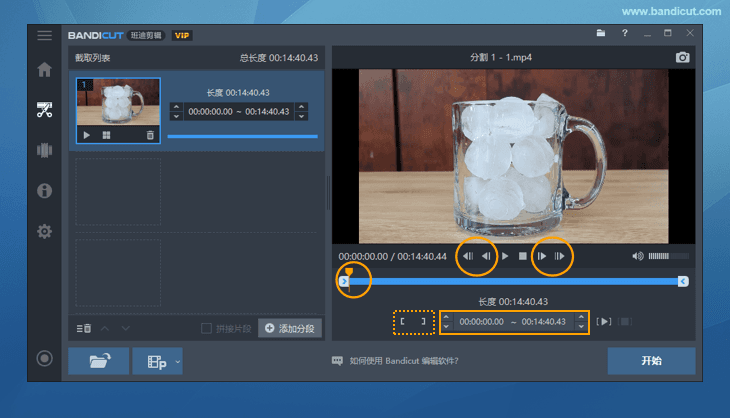
精细设置区间的 3 种方法
1. 使用鼠标设置区间(推荐)
【时:分:秒:帧】单位:您可以使用 Shift + Tab 或 Tab 快捷键选中单位,并使用 鼠标滚轮设置区间。
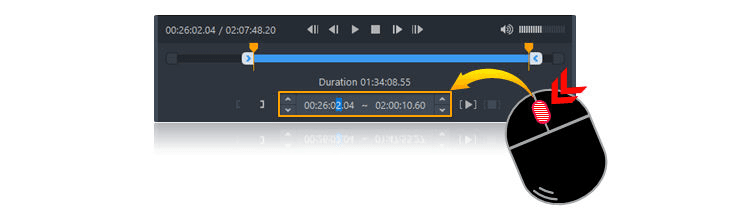
2. 通过点击区间调整按钮或直接输入数字来设置区间(推荐)
【时:分:秒:帧】单位:您可以使用 Shift + Tab 或 Tab 快捷键选中单位

3. 使用关键帧/帧按钮设置区间
您可以通过单击关键帧/帧按钮或使用快捷键进行调整。调整完成后,点击 [ ]图标,即区间开始和结束位置设置按钮,可对区间进行设置。
- 关键帧移动快捷键: Ctrl + 键盘方向键
- 帧移动快捷: 键盘方向键 (← →)

有关区间设置的常见问题
1) 视频部分无法设置
如果没有 [关键帧] 或视频有损坏的,则该区间可能无法正确设置。在这种情况下,先不选择区间,然后请使用【高速模式】或【转换模式】将 整个视频转换后再次尝试编辑。 如果 [上一帧] 按钮不起作用,请单击 [上一关键帧] 按钮,然后单击 [下一帧] 按钮。
2)在【高速模式】下,无法逐帧精确剪辑
如果在【高速模式】中无法以 “帧”为单位进行精确剪辑,请取消选中始终在关键帧单位中使用高速模式选项,然后重试。如果仍然无法以 “帧”为单位进行剪辑,请尝试使用【转换模式】。
高级使用
- 视频加速或减速
- 教程视频拼接和裁剪方法
- 高速模式 vs 硬件加速编码器 vs 软件编码器(CPU)区别
- DVD视频编辑:VOB转换MP4,VOB转换AVI
- 视频中导出音频(MP4 到 MP3、AVI 到 MP3、WMV 到 MP3、MOV 到 MP3)
- H264(NVIDIA® NVENC)硬件加速
- H264(Intel® Quick Sync Video)硬件加速
- H264(AMD VCE/VCN)硬件加速
- 视频如何上传到 YouTube - Bandicut
